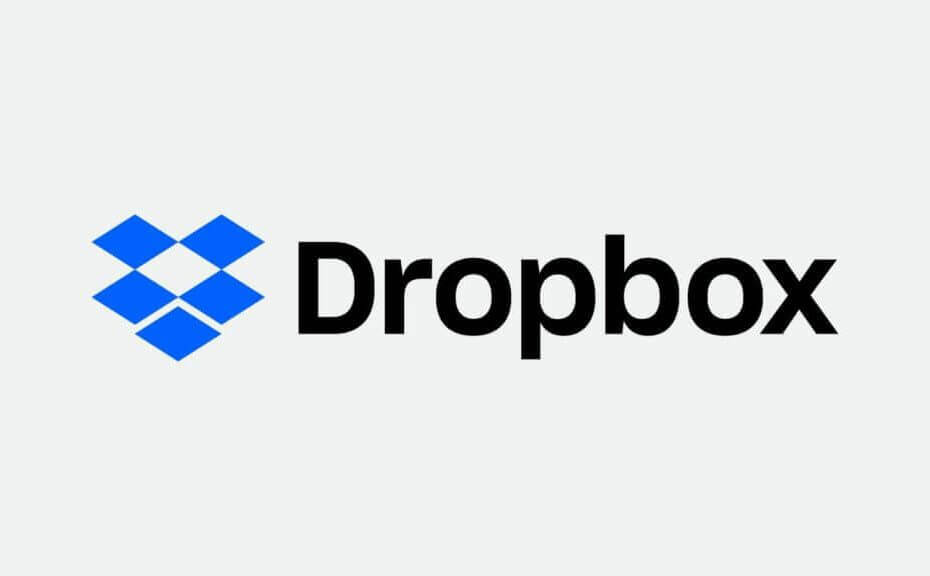- Dropbox er uten tvil flott for mange brukere som krever en anstendig mengde lagringsplass.
- Selv om appen gjør en god jobb med å imøtekomme filer, ser det ut til at noen brukere har problemer med å bruke den på kompatible Windows-plattformer.
- Sjekk gjerne ut vår samling av guider iNettleserhub.
- I vår Nett og nettsky seksjonen, finner du enda flere ideer for oppbevaring av viktige data.

XINSTALLER VED Å KLIKKE LAST NED FILEN
Denne programvaren vil reparere vanlige datamaskinfeil, beskytte deg mot filtap, skadelig programvare, maskinvarefeil og optimalisere PC-en for maksimal ytelse. Løs PC-problemer og fjern virus nå i tre enkle trinn:
- Last ned Restoro PC Repair Tool som følger med patentert teknologi (patent tilgjengelig her).
- Klikk Start søk for å finne Windows-problemer som kan forårsake PC-problemer.
- Klikk Reparer alle for å fikse problemer som påvirker datamaskinens sikkerhet og ytelse
- Restoro er lastet ned av 0 lesere denne måneden.
Dropbox er en av de fremste skylagringstjenestene. Brukere kan bruke Dropbox programvare på ulike enheter, men appene er ikke tilgjengelige for alle plattformer.
EN Datamaskinen din støttes ikke feilmelding vil vanligvis dukke opp for brukere som prøver å bruke Dropbox på plattformer som ikke støttes.
I noen tilfeller kan imidlertid brukere fortsatt være i stand til å fikse Datamaskinen din støttes ikke Dropbox-feil uten å måtte endre plattformene deres.
Det er viktig å starte med å sjekke plattformens systemkrav for Dropbox. Dropbox støtter Windows 7, 8, 8.1 og 10. Derfor kan XP- og Vista-brukere glemme å bruke Dropbox-programvare uten å oppgradere plattformene deres.
Hvis feilen fortsatt vises på tilsynelatende kompatible Windows-plattformer, sjekk oppløsningene nedenfor.
Hvordan kan jeg fikse feilen Datamaskinen din støttes ikke på Dropbox?
1. Bruk nettleseren din for å få tilgang til Dropbox
En god løsning for dette problemet kan være å bruke nettversjonen av Dropbox. For å gjøre dette, åpne Dropbox i nettleseren din og logg på med legitimasjonen din.
Mens Dropbox støtter nesten alle nettlesere, foreslår vi at du bruker Opera, spesielt hvis du trenger en pålitelig og sikker nettleser.
Opera sender ikke dataene dine til Google, og takket være beskyttelsen av personvern, sporing og skadelig programvare kan du trygt surfe på nettet.
Ytterligere funksjoner inkluderer Facebook-messenger og Instagram-integrasjon, en sprette ut videospiller, og muligheten til å organisere faner i arbeidsområder. Hvis du ikke allerede har gjort det, kan det være lurt å prøve Opera.

Opera
Organiser arbeidsområdet ditt og få rask tilgang til alle Dropbox-filene dine. Nyt en feilfri og privat opplevelse.
2. Slå av kompatibilitetsmodus for Dropbox
- Høyreklikk på Dropbox-programvareikonet og velg Egenskaper.
- Klikk på Kompatibilitet-fanen.
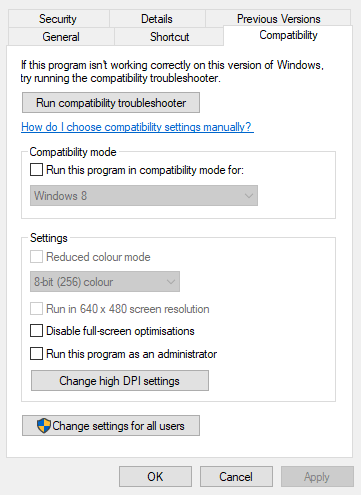
- Fjern merket forKjør dette programmet i kompatibilitetsmodus eske.
- Klikk på Søke om og OK knapp.
3. Installer UWP Dropbox-appen for Windows 10 S-modus
Brukere som bruker Windows 10 i S-modus, må installere UWP Dropbox-appen fra MS Store.
Dropbox-skrivebordsappen tilgjengelig på dropbox.com siden er ikke kompatibel med Windows 10 S-modus.
Så brukere av Win 10 S-modus må få UWP Dropbox-appen fra MS Store-siden.
4. Konverter harddiskens filsystem til NTFS
- trykk Windows-tast + R hurtigtast å åpne Løpe.
- Tast inn cmd i Kjør og trykk på Ctrl + Shift + Enter hurtigtast.
- Neste, input konverter C: /FS: NTFS i ledeteksten.
- Slå den Enter-tasten.
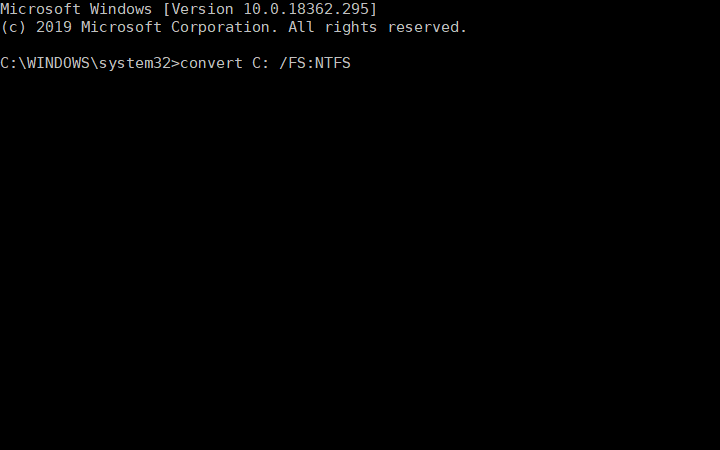
5. Oppdater Windows 10
Eksperttips: Noen PC-problemer er vanskelige å takle, spesielt når det kommer til ødelagte depoter eller manglende Windows-filer. Hvis du har problemer med å fikse en feil, kan systemet ditt være delvis ødelagt. Vi anbefaler å installere Restoro, et verktøy som skanner maskinen din og identifiserer hva feilen er.
Klikk her for å laste ned og begynne å reparere.
Dropbox UWP-appen støtter Windows 10 byggeversjoner 15063.0 eller høyere. Versjon 15063.0 refererer til 2017 Windows 10 Creators Update.
Så, noen brukere må kanskje oppdatere sine Windows 10-plattformer til de nyeste versjonene for å kjøre Dropbox UWP-appen.
I alle fall vil Windows 10 starte automatiske funksjonsoppdateringer for brukere som fortsatt bruker Windows 10-versjoner som nærmer seg slutten av støttedatoene.
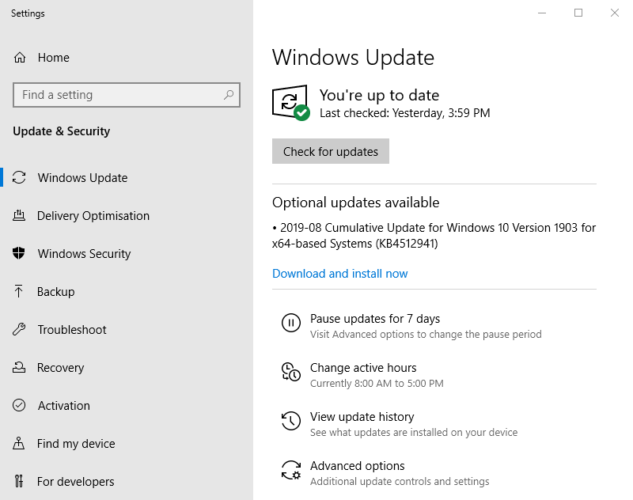
6. Bruk en tredjepartsprogramvare
Sync er en førsteklasses løsning for Dropbox som også lar deg bruke opptil 5 GB ledig lagringsplass. Grensesnittet er intuitivt og veldig brukervennlig, du vil ikke ha noe problem med å tilpasse deg det.
Verktøyet lar deg enkelt overføre og lagre filene dine med en utrolig opplastingshastighet uten å måtte bekymre deg for tap av data eller synkroniseringsproblemer. I tillegg kan du få tilgang til dem senere fra hvor som helst, på tvers av alle enhetene dine.
Denne programvareløsningen tilbyr mer enn bare sikker lagringsplass. Gjennom sine kraftige sikkerhetskopierings- og gjenopprettingsfunksjoner vil du ha dataene dine beskyttet mot enhver form for trussel.
Når du er overbevist om hvor fantastisk dette verktøyet er, kan du oppgradere lagringskvoten din med opptil 4 TB i henhold til den abonnementsplanen du velger.
Synkronisering kan også hjelpe deg med å gjenopprette filer du sletter ved et uhell, spare lagringsplass med selektiv synkronisering, passordbeskytte dataene dine og mer.
⇒Få Sync
Så Datamaskinen din støttes ikke feilmelding betyr ikke nødvendigvis alltid at du ikke kan kjøre Dropbox-programvaren uten å bytte plattform.
Du kan også bruke Dropbox-skylagring i kompatible nettlesere uten ekstra programvare.
Vi håper at en eller flere av løsningene ovenfor vil fikse feilmeldingen for de fleste brukere.
Hvilken av metodene ovenfor hjalp deg med å fikse Dropbox-problemet? Gi oss beskjed ved å gi oss din tilbakemelding i kommentarfeltet nedenfor.
 Har du fortsatt problemer?Løs dem med dette verktøyet:
Har du fortsatt problemer?Løs dem med dette verktøyet:
- Last ned dette PC-reparasjonsverktøyet vurdert Great på TrustPilot.com (nedlastingen starter på denne siden).
- Klikk Start søk for å finne Windows-problemer som kan forårsake PC-problemer.
- Klikk Reparer alle for å fikse problemer med patentert teknologi (Eksklusiv rabatt for våre lesere).
Restoro er lastet ned av 0 lesere denne måneden.